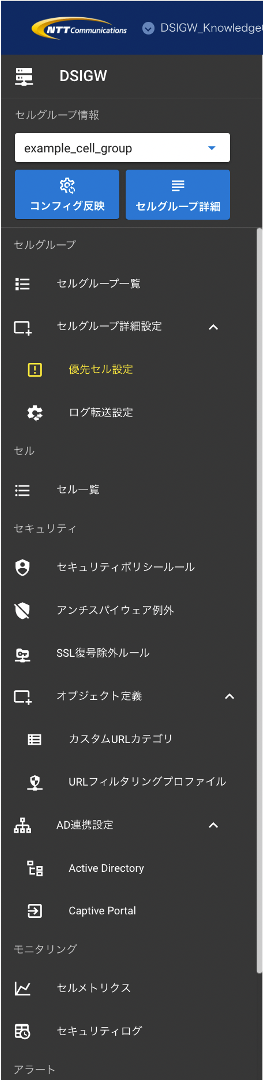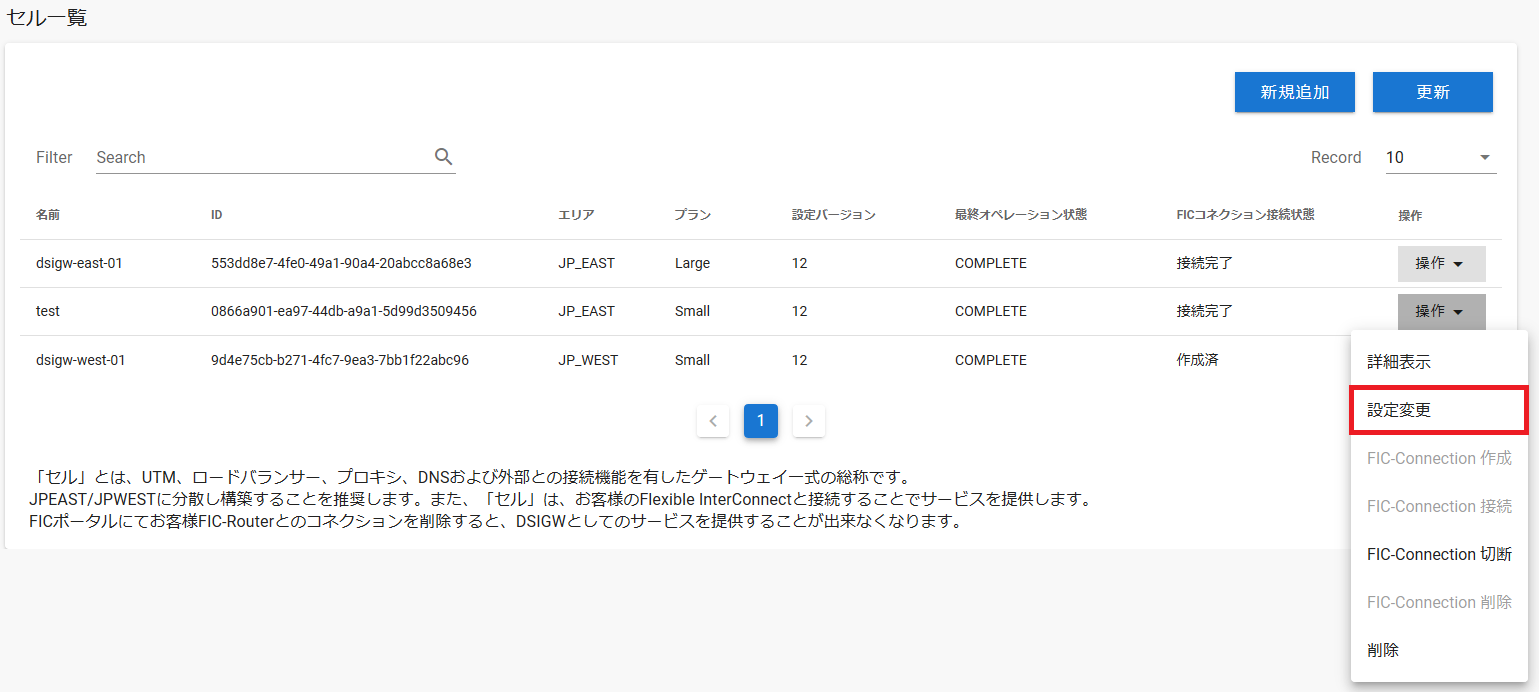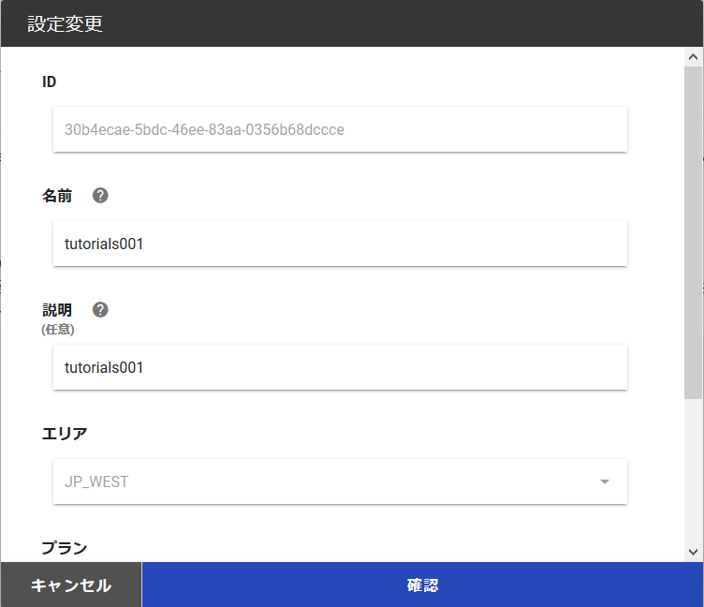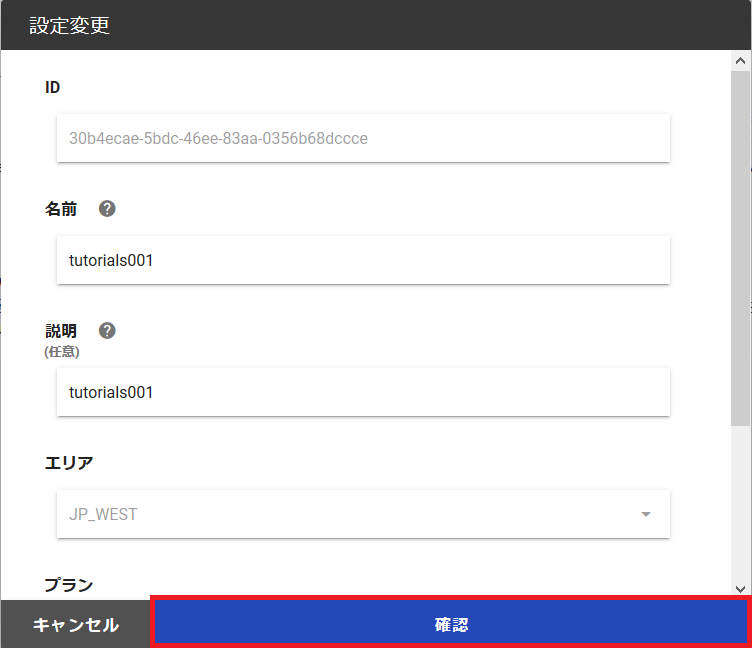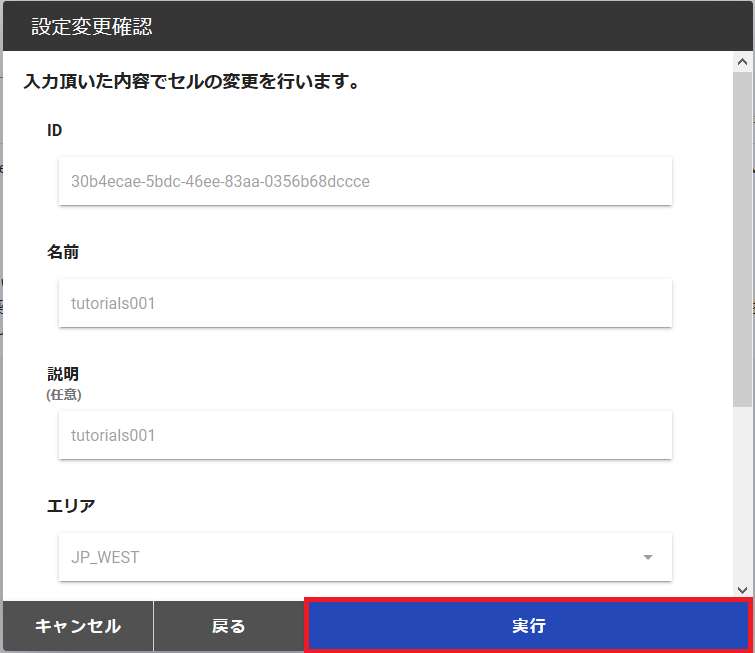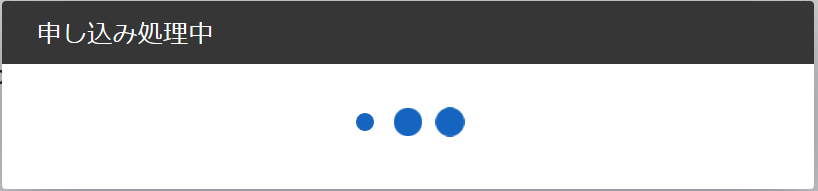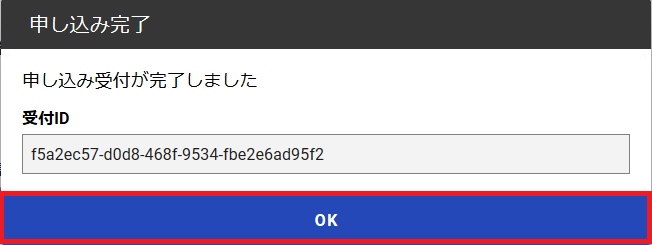3.3. セルの設定変更¶
- FSGのセルの「設定変更」の手順について説明します。
手順¶
- 操作対象のセルグループを左ペインの「セルグループ情報」ドロップダウンリストから選択します。
- 左ペインの「セル一覧」を選択します。
- セルの設定変更を実施する場合は、「操作」→「設定変更」を選択します。
- 変更する項目を記載します。
| 項目 | 説明 |
| 名前 | セルの名前を記載します。 |
| 説明(任意) | セルの説明を記載します。 |
| エリア | エリアを変更することはできません。 |
| プラン | セルのプランを選択します。
プランの一覧は こちら をご参照ください。
|
| セルに割り当てるIPアドレス (/26) | こちらの値は変更できません。
|
- 「確認」を選択します。
- 変更内容を確認し、「実行」を選択します。
- 処理実行中のポップアップ画面が表示されます。
- 処理完了後、ポップアップ画面が表示されます。「OK」を選択します。